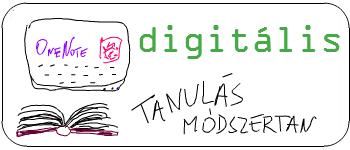Web Worksheet Wizard (szerkesszünk online feladatlapokat 15 perc alatt)
Internet a tanórás - 2009. július 11.

Egy újabb zseniális találmány, amely segítségével nagyon igényes, szép online feladatlapokat tudunk gyártani igen rövid idő alatt. A feladatlapba tehetünk szöveget, kiegészíthetjük egy képpel, sőt rendelhetünk mellé linkeket is számtalan.
Hogyan használhatom?
Tegyük fel, hogy szeretnénk egy rövid feladatlapot, képekkel együtt elkészíteni, de sajnos nem nagyon értünk a html szerkesztőhöz, meg aztán hiába készítenénk el a feladatlapot, nem tudjuk hová feltölteni (hogyan kell egyáltalán oldalakat feltölteni az internetre??). Szóval sok minden szól az ellen, hogy online feladatlappal kényeztessük a diákokat. És most jön a képbe a Web Worksheet Wizard. Nagyon egyszerű, jól átlátható, világos az oldal szerkezete, de azért nézzük végig egy példán, hogy mire is jó az oldal.
Úgy döntöttem, hogy ezt a fejezetet szeretném a WWW segítségével is megírni. A lépések:
1. Elindulok a főoldalon. Itt kattintok a Let me get started gombra.
2. Kérnek tőlem néhány adatot, ezt 1/2 perc alatt ki is töltöttem.
3. Most kezdődik a szerkesztés: Header-t kell választanom és azt is meg kell adnom, hogy milyen elrendezésben szeretném a szöveget látni. Header 3-t választottam, a szövegnél viszont jó lesz a Body text 1 változat. Ettől a perctől kezdve folyamatosan van ’Preview’ opció, azaz megnézhetem, hogyan is fog az egész kinézni a végén.
4. Most eljutottam a cím és az alcím megadásához, valamint ebben a lépésben tudom a szöveget is elhelyezni.
5. Megtörtént a szöveg beillesztése, nagyon szép J. Most jönnek a linkek, illetve a kép feltöltése. Kattintsunk a Browse gombra és a számítógépünkről bármilyen képet fel tudunk tenni. Én most egy szép kacsásat választottam, nem tudom megmondani, hogy pontosan miért is ... Nagyon fontos azonban, hogy a képek olyan formátumban legyenek, amit a program szeret. Ezt úgy tudjuk ellenőrizni, hogy a képre kattintunk az egér JOBB gombjával, majd a Tulajdonságok (Properties) kiválasztása után megnézzük a file típusát. Az én kacsás képem jpeg file, ezt szereti a program, nincs tehát gond.
6. A következő lépésben betűtípust, méretet stb tudok választani, sőt a háttér színeit is be tudom állítani. Ezzel nem variálok, sajnos nekem ehhez nincs tehetségem J. Maradjon a fekete-fehér.
7. Az utolsó lépésben kulcsszavakat kértek tőlem. Adtam egyet. Az utolsó oldalon az alábbi információt kaptam:
Web Worksheet Wizard - Finished
You have completed the Web Worksheet Wizard process.
Print this page before clicking on any links.
Your Worksheet ID is 54466
Your Worksheet URL is http://wizard.hprtec.org/builder/worksheet.php3?ID=.......
You can view it now by clicking here.
- projekt
- alsó tagozat
- felső tagozat
- felsőoktatás
- szakiskola
- gimnázium
- tudásellenőrzés
- tesztek
- tanár2
- tanárképzés